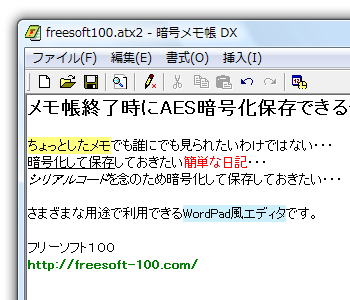- バージョン
- 2.02+
- 更新日
- 2013/07/13
- OS
- Windows XP/Vista/7/8/8.1/10
- 言語
- 日本語
- 価格
- 無料
- 提供元
- 依積晶紀
パスワードやシリアルコード、秘密のメモなど、他の人に見せたくないメモを手軽に保存できるのが特徴の暗号化機能付きのテキストエディターです。
暗号化方式にはAESを採用。
パスワードには文字列、ファイル、USB接続機器を指定できます。
暗号メモ帳 DX の使い方
ダウンロード と インストール
- Vector のダウンロードページへアクセスし、「ダウンロードページへ」ボタンをクリックしてダウンロードします。
- ダウンロードした圧縮ファイル(aesmemo202p1.zip)を展開し、AESMEMO2.exe から起動できます。
※ 本ソフトはインストール不要で利用できます。
使い方
基本的な使い方
本ソフトを起動してメモを入力して保存すると、「名前を付けて保存」ダイアログが表示された後、「暗号キー入力」画面が表示されます。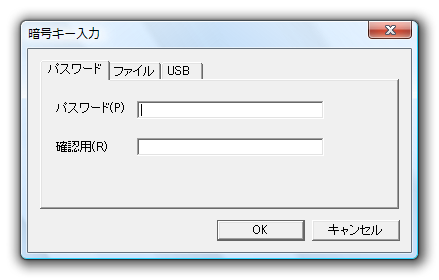
暗号キー入力
暗号化方式は次の3通りです。
- パスワード
オーソドックスな文字列によるパスワード保護です。 - ファイル
ファイルを指定して暗号化できます。ファイルのドラッグ&ドロップでも指定できます。 - USB
接続しているUSB機器を利用して暗号化できます。
手軽に暗号化できる反面、次のデメリットがあります。
- パスワード
パスワードを失念してしまうと復号化できません。 - ファイル
ファイルを紛失してしまうと復号化できません。 - USB
USB機器を紛失、利用できない状況になると復号化できません。
保存したファイルを再度閲覧するには
標準ではファイルの関連付けを行っていないため、保存したファイルをダブルクリックしても利用することができません。次の方法で保存したファイルを閲覧できます。
- 暗号メモ帳 DX を起動し、メニューバーの「ファイル」⇒「開く」からファイルを指定する
- 暗号メモ帳 DX を起動し、ファイルをドラッグ&ドロップする
- 暗号メモ帳 DX のアイコンにファイルをドラッグ&ドロップする
更新履歴
Version 2.02+ (2013/07/05)
- 最小化した状態で終了すると次回画面の表示がおかしくなる問題を修正
Version 2.02 (2013/04/29)
- 終了時に現在のフォント名とフォントサイズを記憶する機能を追加
- ファイルロード時にフォーカスがパスワード入力欄に当たらない問題の対策
Version 2.01 (2012/06/09)
- 編集可能なテキストの制限を約16Mbyteまで増やす
- 編集可能なテキストの制限ぴったりのデータをロードするとエラーになる問題の修正